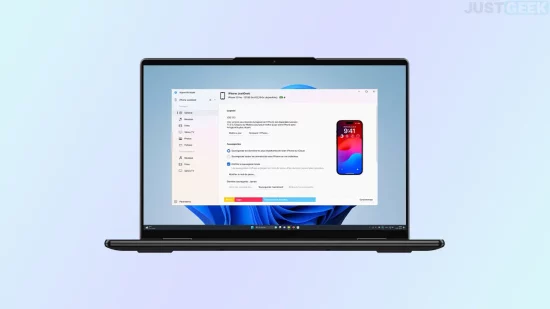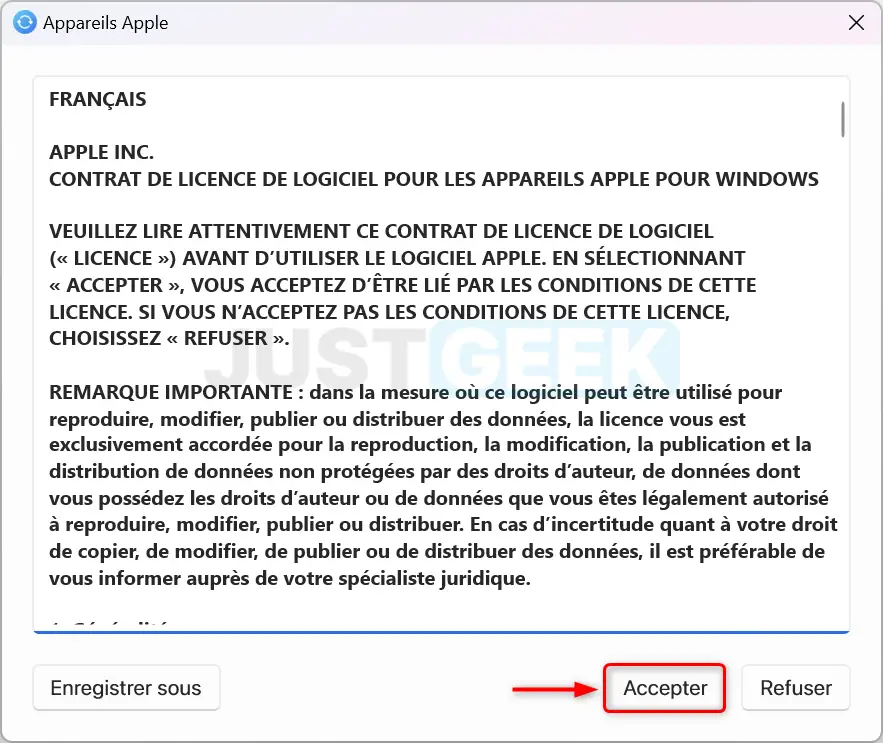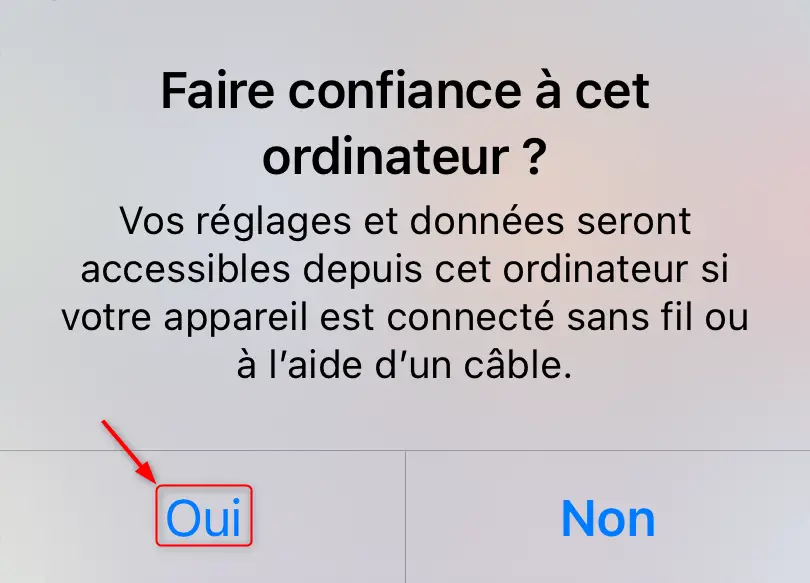Apple a récemment sorti une nouvelle application, Appareils Apple pour Windows. Elle permet de gérer facilement votre iPhone ou iPad depuis un PC sous Windows 11 ou Windows 10. Fini le temps où iTunes était la seule option, souvent critiquée pour sa complexité. Cette application, disponible gratuitement, promet une expérience utilisateur améliorée. Dans cet article, nous allons vous présenter en détail cette application, mais aussi vous expliquer comment la télécharger et l’utiliser. Suivez le guide !
Qu’est-ce qu’Appareils Apple ?
Appareils Apple est une application gratuite qui permet de gérer votre iPhone ou iPad depuis votre PC Windows 11 ou Windows 10 (version 19045.0 ou ultérieure). Conçue dans le but de remplacer la vieillissante et peu ergonomique application iTunes, elle introduit une interface utilisateur moderne et des fonctionnalités améliorées pour simplifier l’interaction avec vos appareils Apple sur Windows.
Avec Appareils Apple, vous pouvez facilement synchroniser vos photos, musiques, films et autres fichiers entre votre iPhone ou iPad et votre PC Windows. De plus, vous pouvez également l’utiliser pour mettre à jour, sauvegarder et restaurer vos appareils Apple directement depuis votre ordinateur Windows.
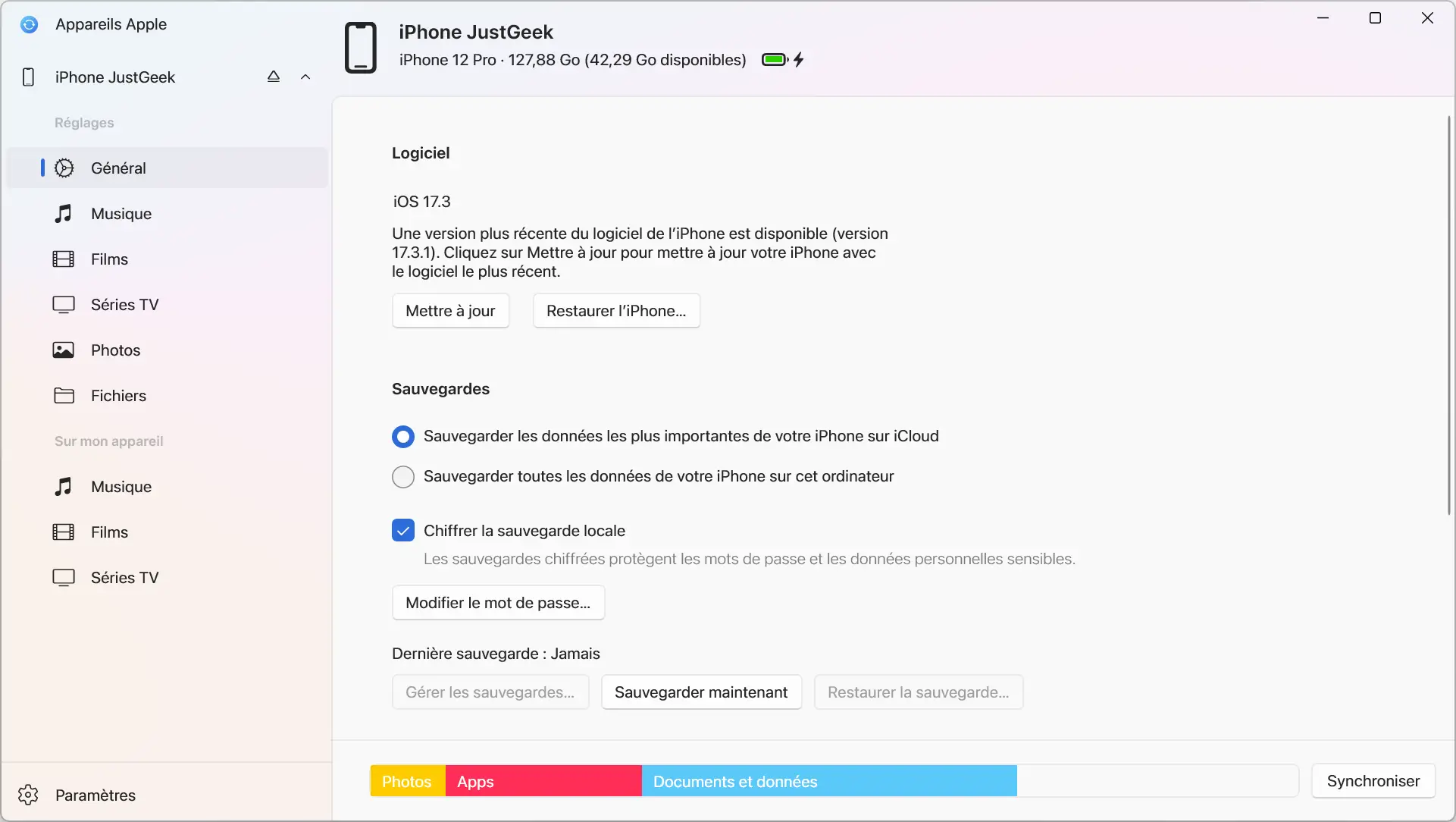
Comment utiliser l’application Appareils Apple sur Windows ?
- Commencez par télécharger l’application Appareils Apple depuis le Microsoft Store.
- Ouvrez l’application Appareils Apple sur votre PC Windows et acceptez le contrat de licence du logiciel.
- Une fois sur l’interface du logiciel, cliquez sur « Commencer ».
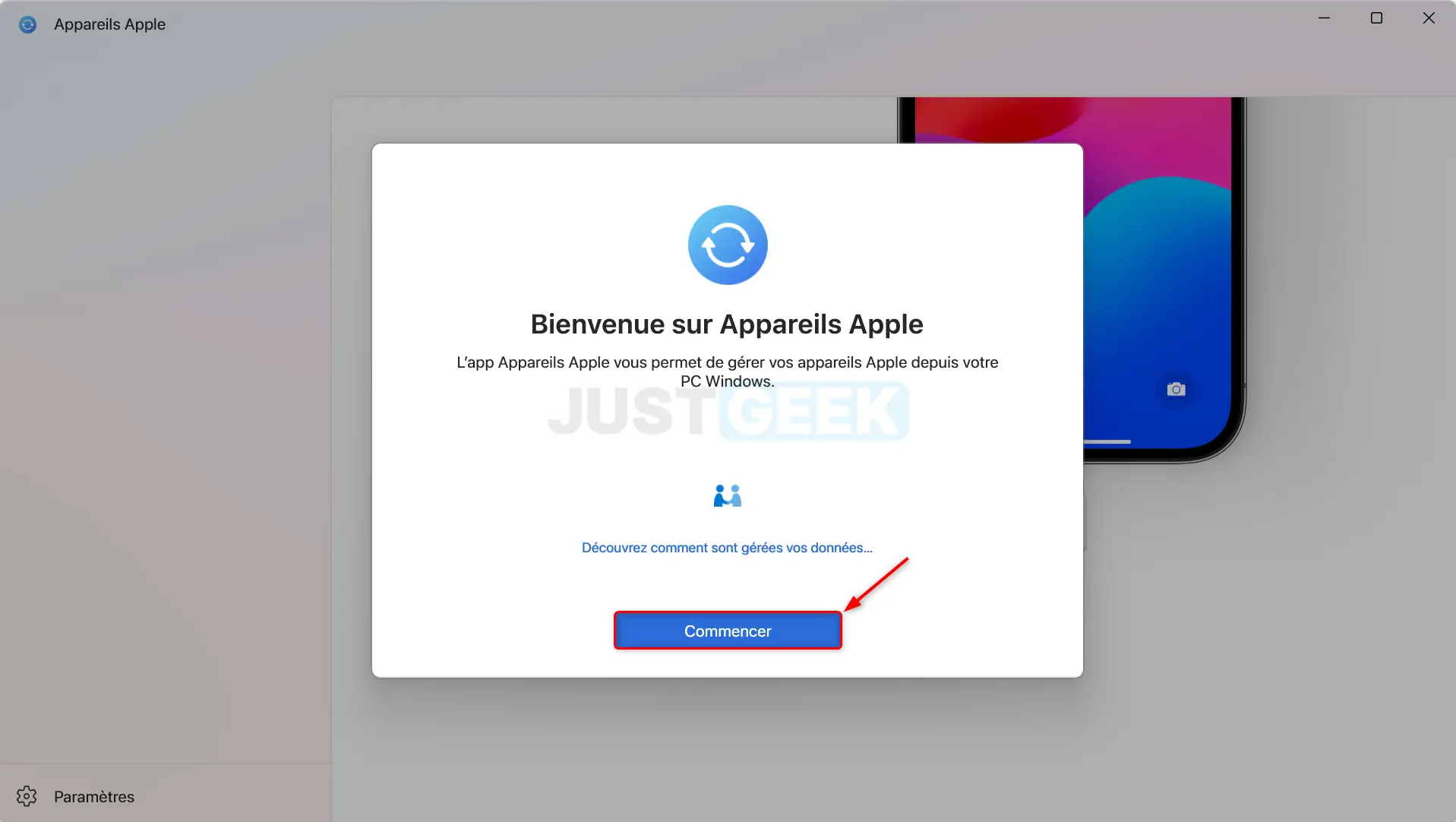
- Connectez votre iPhone ou iPad à votre PC à l’aide d’un câble USB.
- Une fois votre appareil connecté, un message « Faire confiance à cet ordinateur ? » apparaîtra sur votre iPhone ou iPad. Appuyez sur « Oui » et tapez votre code confidentiel pour autoriser la connexion entre vos deux appareils.
- Depuis l’application Appareils Apple sur votre PC Windows, vous avez maintenant la possibilité de gérer votre iPhone ou iPad. L’interface est divisée en six menus, vous permettant d’accéder facilement à différentes fonctionnalités :
- Général : Ici, vous pouvez mettre à jour le système iOS de votre appareil Apple, effectuer des sauvegardes pour préserver vos données ou restaurer votre appareil à partir d’une sauvegarde précédente.
- Musique : Ce menu vous permet de synchroniser votre bibliothèque musicale entre votre PC et votre iPhone ou iPad. Cependant, notez que vous devez télécharger l’application Apple Music au préalable.
- Films : Gérez votre collection de films en les synchronisant entre votre appareil Apple et votre PC. Pour utiliser cette fonctionnalité, vous devez télécharger l’application Apple TV.
- Séries TV : Cette section vous offre la possibilité de synchroniser vos séries TV favorites, de gérer les épisodes que vous avez téléchargés et de suivre vos séries en cours.
- Photos : Importez et exportez vos photos et vidéos entre votre iPhone ou iPad et votre PC, à condition de désactiver l’option Photos iCloud sur votre appareil. Sinon, vous pouvez également sauvegarder vos photos et vidéos sur votre PC Windows à l’aide de notre article dédié.
- Fichiers : Transférez facilement des documents depuis votre iPhone ou iPad vers votre PC Windows depuis les applications listées.
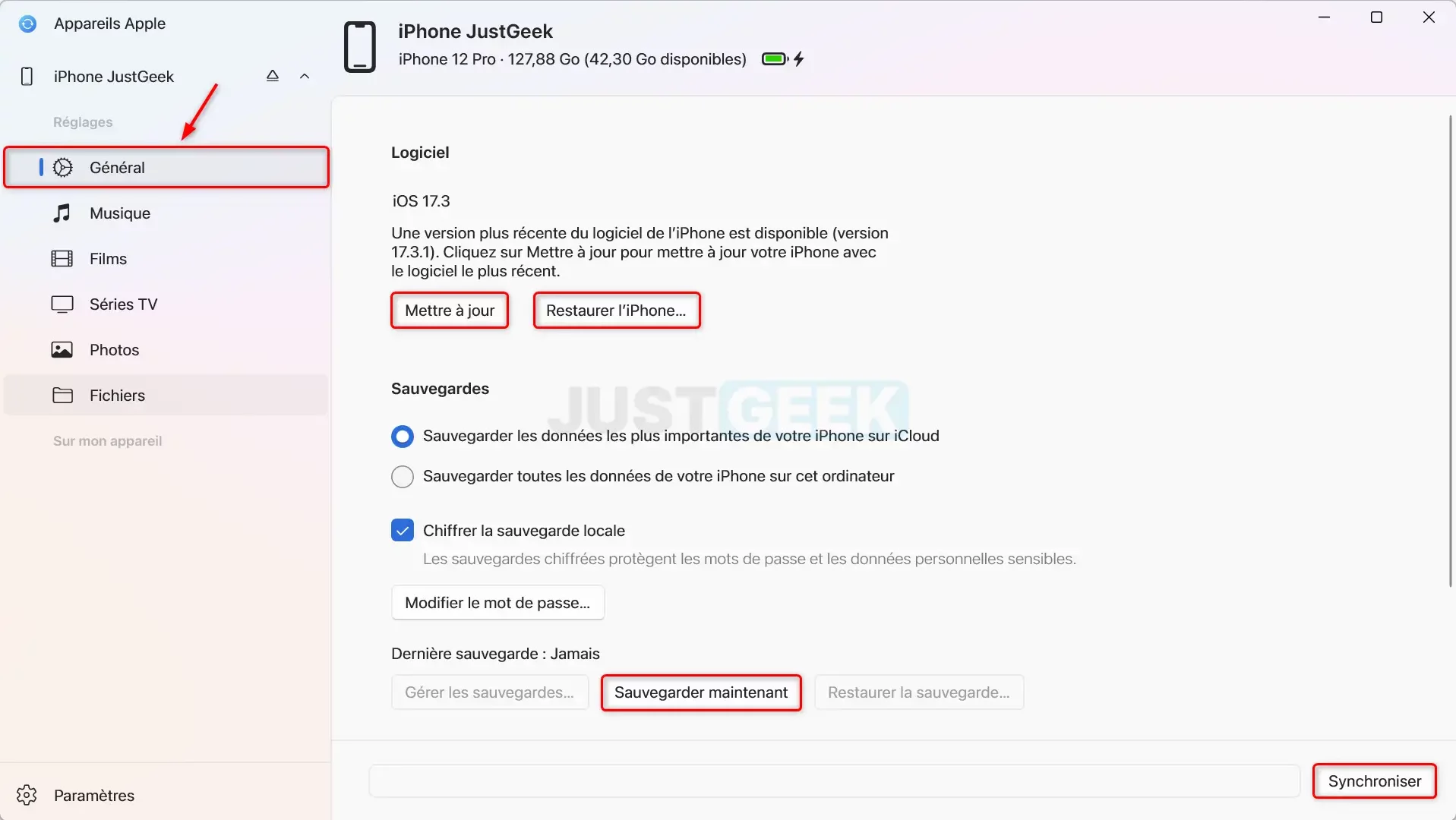
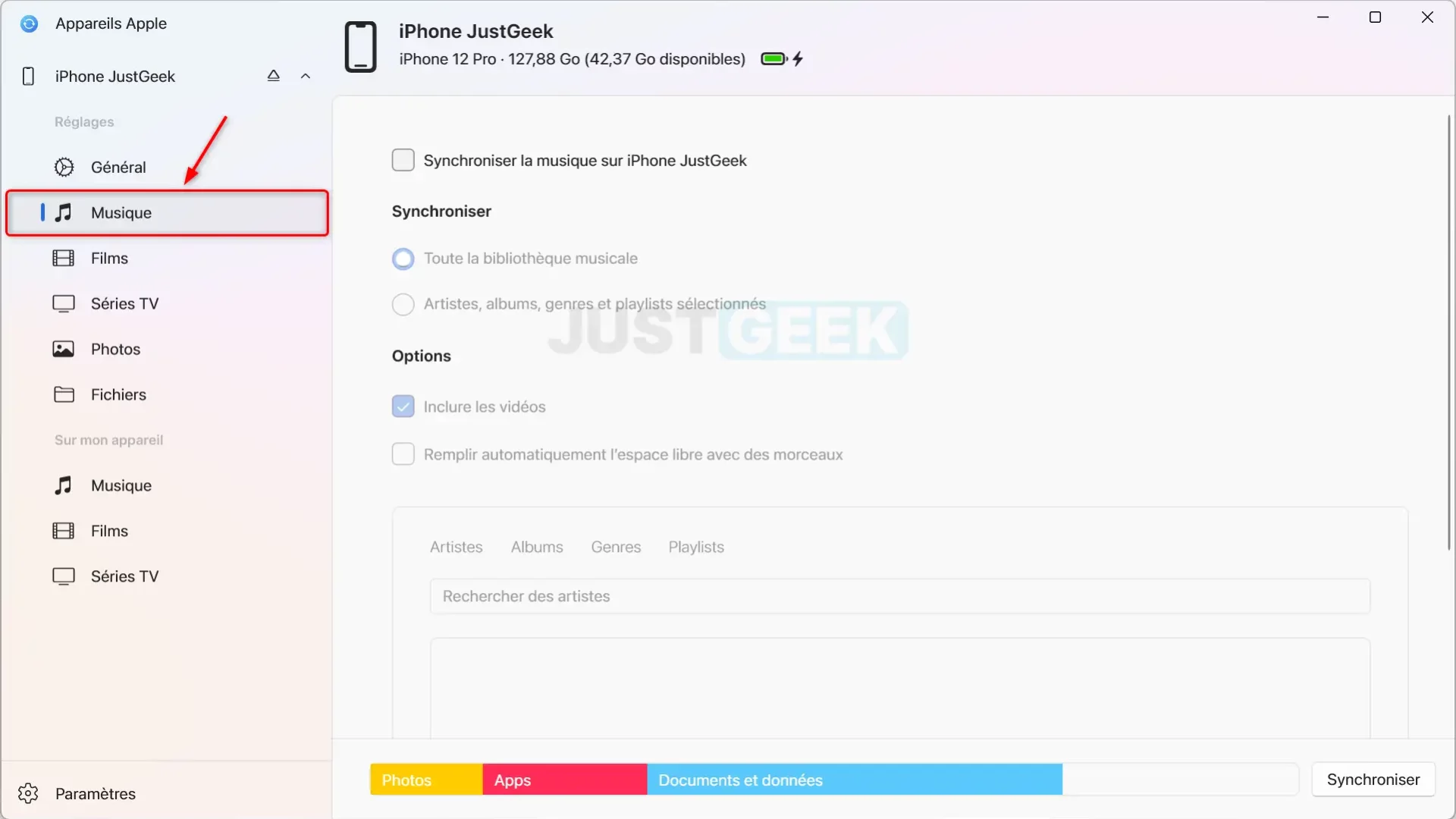
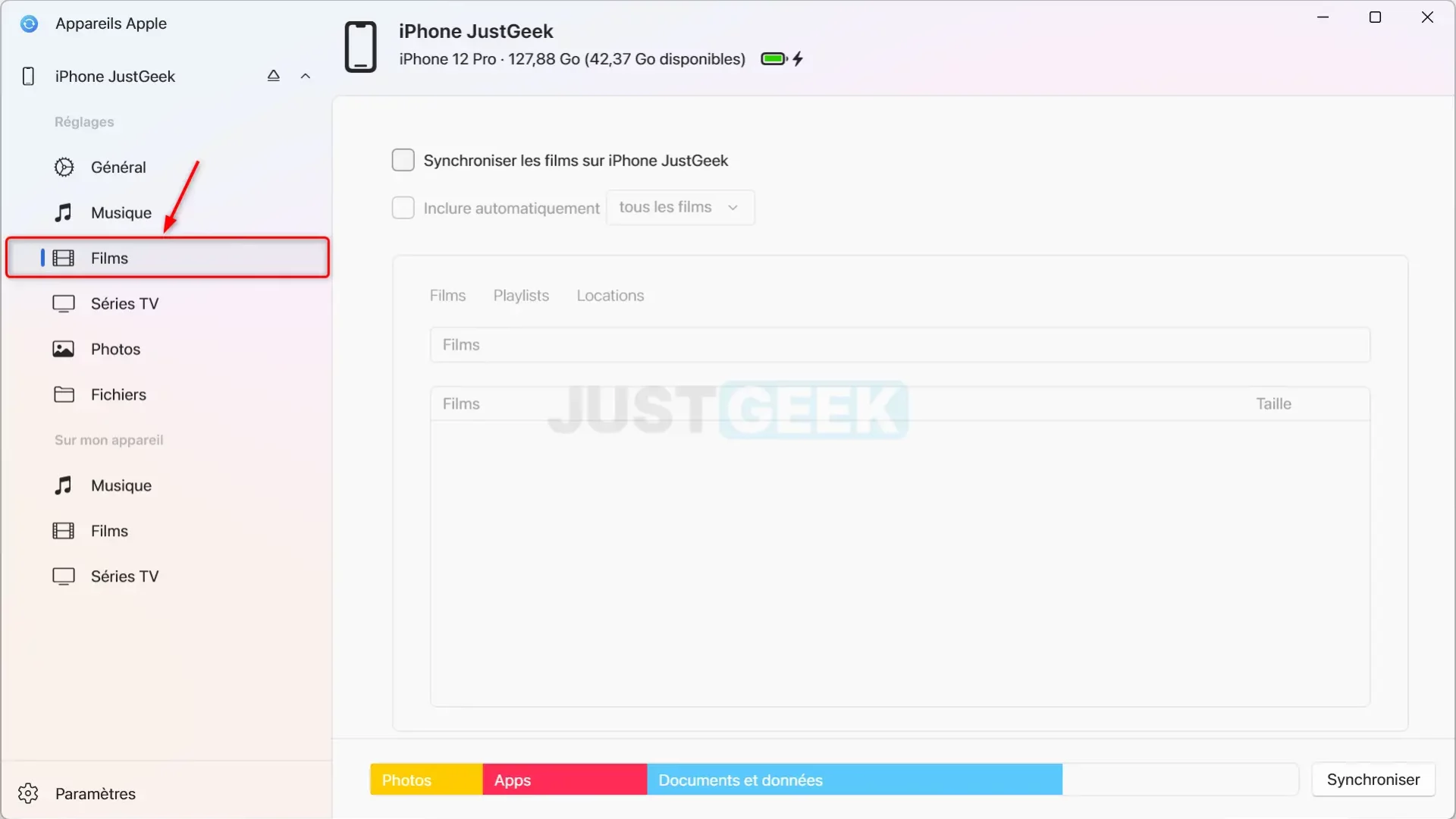
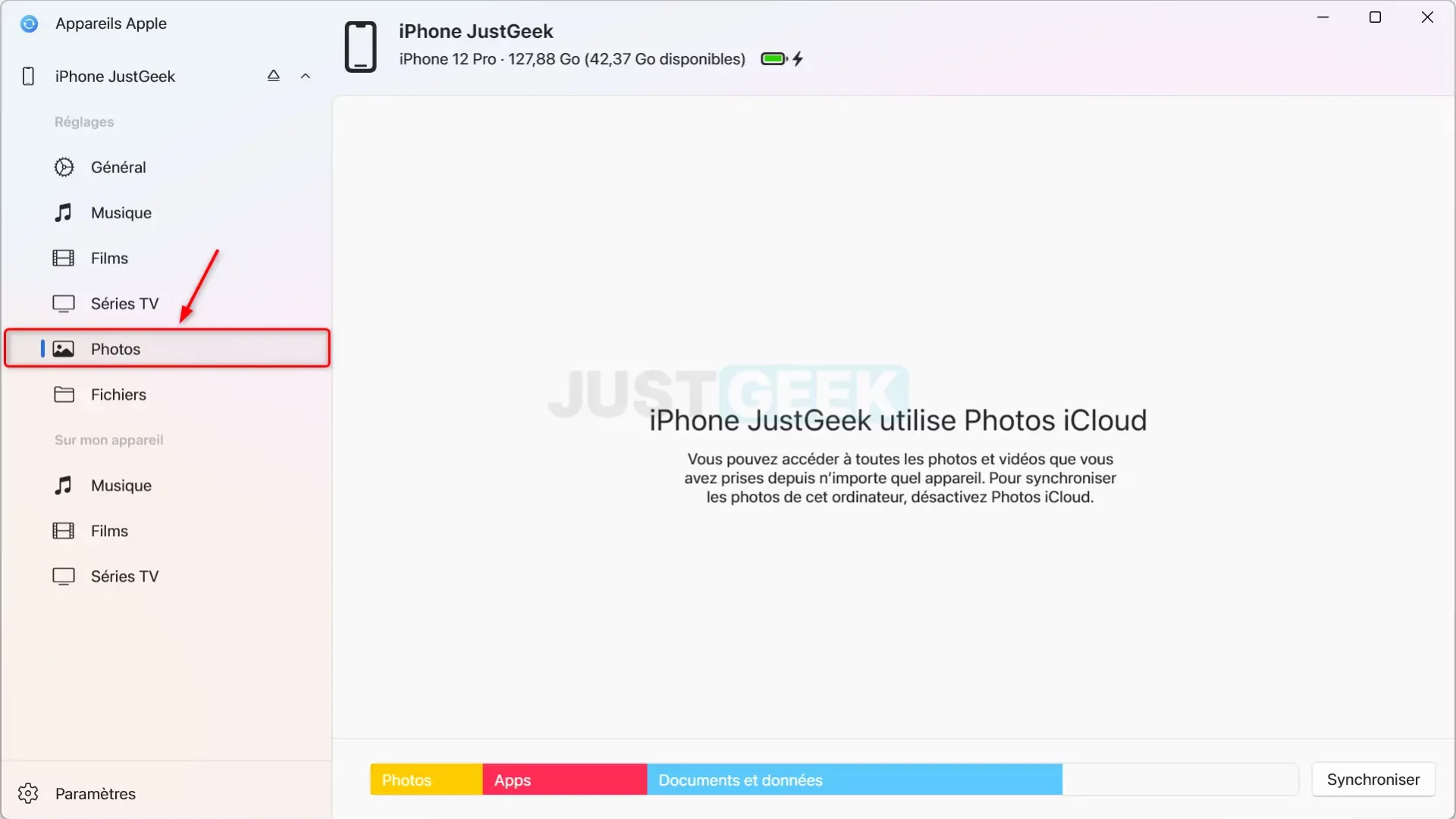
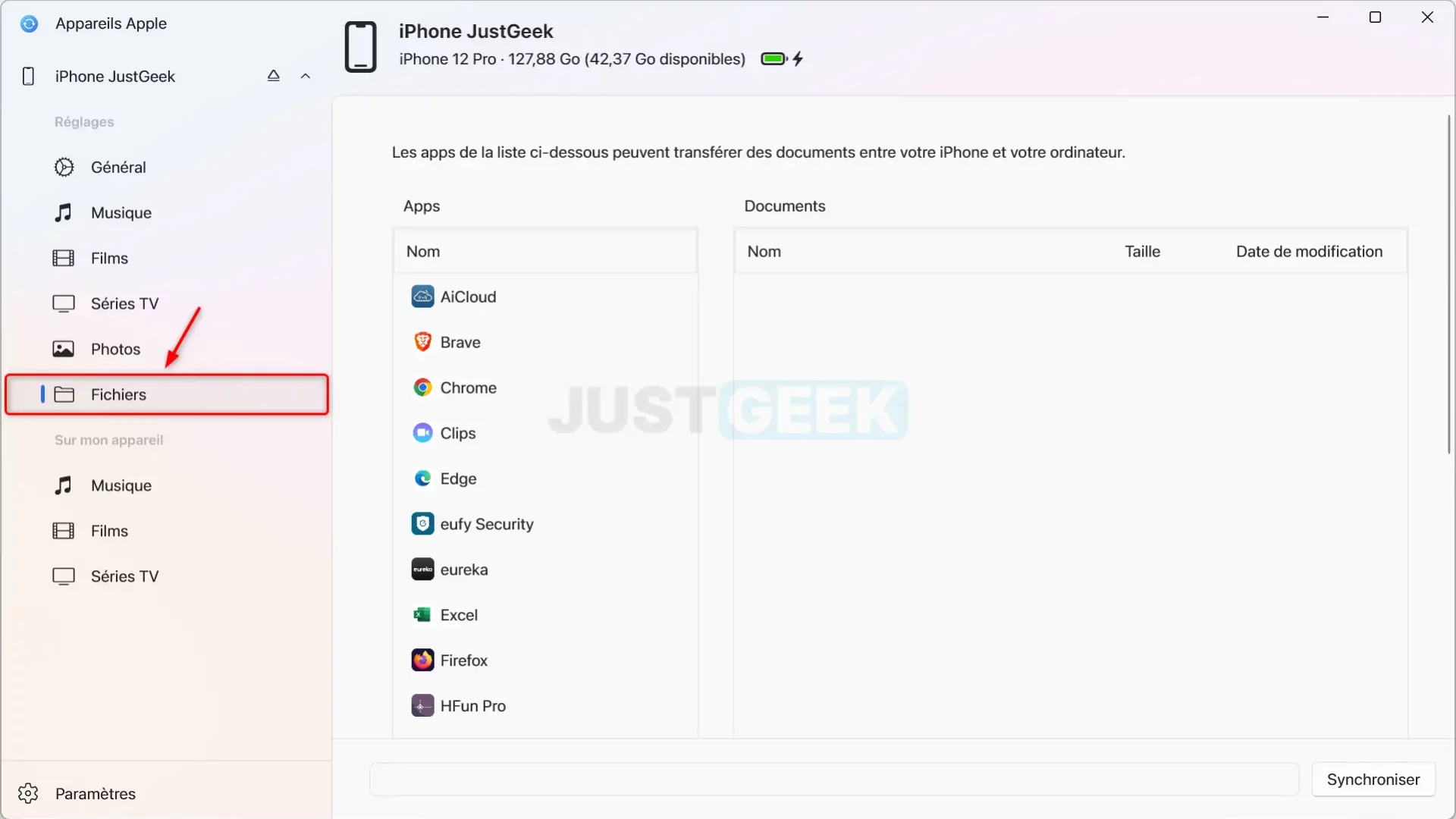
✅ Voilà, vous savez maintenant comment utiliser l’application Appareils Apple pour gérer efficacement votre iPhone ou iPad depuis votre ordinateur Windows.